Konversi JPEG menjadi IGES
Cara mengonversi gambar JPEG menjadi file CAD IGES menggunakan vektorisasi dan perangkat lunak yang direkomendasikan.
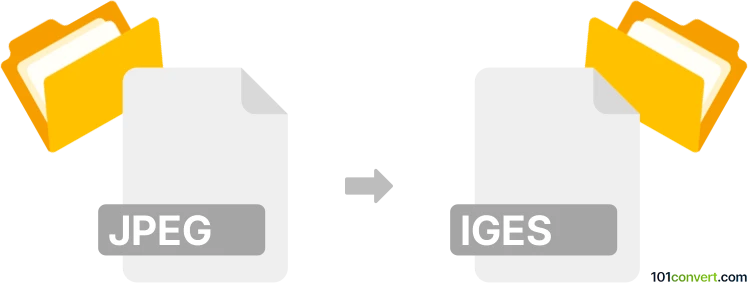
Bagaimana mengkonversi jpeg ke iges berkas
- Lainnya
- Belum ada peringkat.
101convert.com assistant bot
3hr
Memahami format file jpeg dan iges
JPEG (Joint Photographic Experts Group) adalah format gambar raster yang banyak digunakan, terkenal karena kompresi gambar fotografi. Biasanya digunakan untuk foto digital dan grafis web, tetapi tidak berisi data vektor atau 3D.
IGES (Initial Graphics Exchange Specification) adalah format file yang digunakan untuk bertukar data CAD (Computer-Aided Design) 2D dan 3D. File IGES menyimpan informasi berbasis vektor, seperti wireframe, permukaan, dan model solid, sehingga cocok untuk aplikasi teknik dan manufaktur.
Mengapa mengonversi jpeg ke iges?
Mengonversi gambar JPEG ke file IGES sering diperlukan ketika Anda ingin menggunakan gambar raster sebagai referensi atau template dalam perangkat lunak CAD, atau saat Anda perlu membuat model berbasis vektor dari foto atau gambar gambar. Proses ini biasanya melibatkan tracing atau vektorisasi gambar sebelum mengekspornya ke format IGES.
Cara mengonversi jpeg ke iges
Karena JPEG adalah format raster dan IGES adalah format vektor/3D, konversi ini tidak langsung. Anda harus terlebih dahulu mengonversi gambar JPEG ke format vektor (seperti DXF atau SVG) dan kemudian mengekspornya sebagai IGES. Berikut langkah-langkah umum:
- Vektorisasi gambar JPEG: Gunakan perangkat lunak grafik vektor untuk menelusuri gambar dan membuat jalur vektor.
- Eksport ke format vektor yang kompatibel dengan CAD: Simpan gambar yang telah ditelusuri sebagai DXF atau SVG.
- Impor ke dalam perangkat lunak CAD: Buka file vektor tersebut dalam perangkat lunak CAD yang mendukung ekspor IGES.
- Eksport sebagai IGES: Gunakan fungsi ekspor perangkat lunak CAD untuk menyimpan file sebagai IGES.
Perangkat lunak yang direkomendasikan untuk konversi jpeg ke iges
- Inkscape (Gratis): Gunakan Path → Trace Bitmap untuk vektorisasi JPEG, lalu ekspor sebagai SVG atau DXF.
- Autodesk AutoCAD: Impor file vektor (DXF/SVG), lalu gunakan File → Export → IGES.
- CorelDRAW: Vektorisasi gambar, ekspor sebagai DXF, lalu gunakan perangkat lunak CAD yang kompatibel untuk ekspor IGES.
- Online converters: Beberapa alat daring dapat mengonversi gambar raster ke DXF, yang kemudian dapat diimpor ke perangkat lunak CAD untuk ekspor IGES.
Saran untuk hasil terbaik
- Gunakan JPEG dengan resolusi tinggi untuk akurasi vektorisasi yang lebih baik.
- Bersihkan jalur vektor secara manual setelah tracing untuk memastikan model CAD yang akurat.
- Periksa skala dan satuan di perangkat lunak CAD Anda sebelum mengekspor ke IGES.
Catatan: Catatan konversi jpeg ke iges ini tidak lengkap, harus diverifikasi, dan mungkin mengandung ketidakakuratan. Silakan pilih di bawah ini apakah Anda merasa informasi ini bermanfaat atau tidak.